
CÁC HÀM TÍNH MỚI TRONG EXCEL 2016
Trong Excel 2016, Microsoft đã giới thiệu với chúng ta một số hàm tính mới. Lưu ý rừng các hàm này không áp dụng với phiên bản Excel 2016 dùng cho Mac.
Xem nhanh
TEXT FUNCTIONS- NHÓM HÀM XỬ LÝ VĂN BẢN
Hàm CONCAT
Nối hai hay nhiều các chuỗi ký tự lại với nhau
Ví dụ minh họa:
Trong bảng tính dưới đây , các chuỗi ký tự trong ô A1, B1, C1 có thể nối với nhau bằng cách sử dụng hàm CONCAT như sau:
| A | B | C | |
| 1 | C:\ | Users\ | Jeff |
=CONCAT (A1:C1)
Và trả về kết quả là C:\Users\Jeft
Hàm TEXT JOIN
Nối hai hay nhiều chuỗi ký tự lại với nhau và được phân cách bởi dấu gạch chéo
Ví dụ minh họa:
Trong bảng tính dưới đây, các chuỗi ký tự trong ô A1, B1, C1 có thể nối với nhau, được phân cách bởi dấu gạch chéo bằng cách sử dụng hàm TEXT JOIN như sau:
| A | B | C | |
| 1 | C: | Users | Jeff |
=TEXTJOIN( “\”, TRUE, A1:C1 )
Và trả về kết quả là C:\Users\Jeff
LOGICAL FUNCTIONS- NHÓM HÀM LOGIC
Hàm IFS
Kiểm tra các điều kiện có được đáp ứng không và trả về kết quả ứng với điều kiện TRUE đầu tiên
Ví dụ minh họa:
Trong bảng tính dưới đây, hàm IFS được áp dụng khi chia giá trị ở ô A1 với giá trị khác không đầu tiên trong ô B1-C1:
| A | B | C | |
| 1 | 20 | 0 | 2 |
=IFS( B1<>0, A1/B1, C1<>0, A1/C1 )
Kết quả trả về là 10
(giá trị trong ô A1 chia cho giá trị trong ô C1)
Hàm SWITCH
Kiểm tra các giá trị ứng với một biểu thức cho trước và trả về giá trị khớp đầu tiên.
Ví dụ minh họa:
Trong bảng tính dưới đây, hàm SWITCH được sử dụng để tìm ra mùa ứng với con số trong ô A1
| A | B | |
| 1 | 2 |
=SWITCH( A1, 1, “Spring”, 2, “Summer”, 3, “Autumn”, 4, “Winter” )
Kết quả trả về : Summer
Xem ngay: Các hàm thường dùng trong Excel
STATISTICAL FUNCTION – HÀM XÁC SUẤT THỐNG KÊ
Hàm FORCAST.ETS
Dự đoán giá trị tương lai trên dòng thới gian, dựa trên các giá trị hiện có bằng cách sử dụng thuật toán Làm nhẵn hàm mũ
Ví dụ minh họa:
Dưới đây là bảng thu nhập hàng tháng, hàm Forecast.Ets được sử dụng để dự đoán thu nhập của tháng tiếp theo như sau:
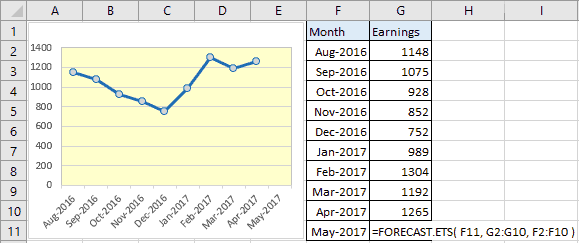
Hàm FORECAST.ETS.CONFINT
Trả về khoảng tin cậy cho giá trị dự báo tại một ngày đích cụ thể.
Ví dụ minh họa:
Bảng tính dưới đây là thu nhập hàng tháng từ tháng 8/2016 đến tháng 4/2017. Hàm Forecast.Ets được áp dụng trong ô G11 để dự đoán thu nhập tháng 5/2017
Áp dụng hàm Forecast.Ets.Confint trong ô C13 để xác định khoảng tin cậy cho những giá trị được dự đoán
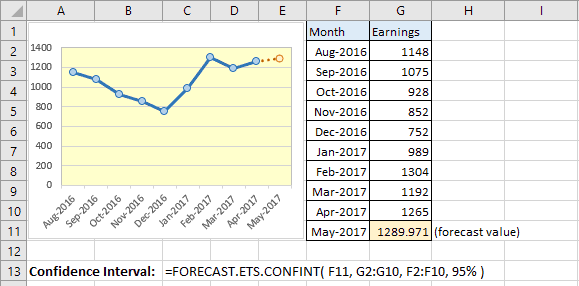
Hàm FORECAST.ETS.SEASONALITY
Trả về độ dài của mẫu hình lặp đi lặp lại mà Excel phát hiện đối với chuỗi thời gian cụ thể.
Ví dụ minh họa:
Với bảng thống kê thu nhập từng tháng, hàm Forecast.Ets.Seasonality được sử dụng để phát hiện độ dài của mẫu hình theo thời vụ như sau:
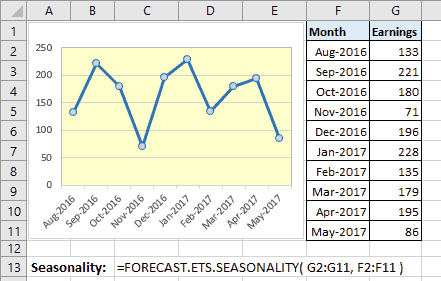
Hàm FORECAST.ETS.STAT
Trả về giá trị thống kê của chuỗi thời gian dự báo
Ví dụ minh họa:
Bảng tính dưới đây là thu nhập hàng tháng từ tháng 8/2016 đến tháng 4/2017. Hàm Forecast.Ets được áp dụng trong ô G11 để dự đoán thu nhập tháng 5/2017
Hàm Forecast.Ets.Stat được sử dụng trong ô C13 để xác định tham số Alpha của thuật toán ETS
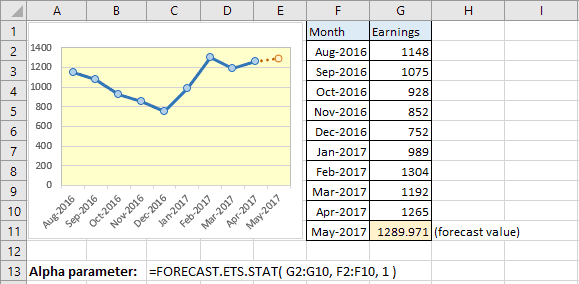
Hàm FORCAST.LINEAR
Dự đoán một giá trị tương lai trên đường xu hướng tuyến tính dựa trên giá trị x và y có sẵn.
Ví dụ minh họa:
Trong bảng tính dưới đây, hàm Forecast.Linear được sử dụng để dự đoán giá trị trên đường xu hướng thông qua các giá trị x và y hiện có từ F2-G7 tại x=7

Đừng bỏ qua: tài liệu học Excel 2016
Hàm MAXIFS
Trả về giá trị lớn nhất từ một tập hợp các giá trị được xác định bởi một hay nhiều điều kiện.
Ví dụ minh họa:
Trong bảng tính dưới đây, điểm kiểm tra cao nhất của Group 1 được tìm thấy bằng cách sử dụng hàm Maxifs như sau:
| A | B | C | |
| 1 | Student | Group | Score |
| 2 | Jane | 1 | 57% |
| 3 | Lucy | 2 | 87% |
| 4 | James | 2 | 75% |
| 5 | Kevin | 1 | 41% |
| 6 | Joseph | 1 | 77% |
| 7 | Emma | 1 | 69% |
| 8 | Alice | 2 | 89% |
| 9 | Graham | 2 | 73% |
=MAXIFS( C2:C9, B2:B9, 1 )
Kết quả trả về là 77%
Hàm MINIFS
Trả về giá trị nhỏ nhất từ một tập hợp các giá trị được xác định bởi một hay nhiều điều kiện.
Ví dụ minh họa:
Trong bảng tính dưới đây, điểm kiểm tra thấp nhất của Group 2 được tìm thấy bằng cách sử dụng hàm Minifs như sau:
| A | B | C | |
| 1 | Student | Group | Score |
| 2 | Jane | 1 | 57% |
| 3 | Lucy | 2 | 87% |
| 4 | James | 2 | 75% |
| 5 | Kevin | 1 | 41% |
| 6 | Joseph | 1 | 77% |
| 7 | Emma | 1 | 69% |
| 8 | Alice | 2 | 89% |
| 9 | Graham | 2 | 73% |
=MINIFS( C2:C9, B2:B9, 2)
Kết quả trả về là 73%
Khóa học mới xuất bản











